Wie deinstalliert man NameSync Adware?
Mac VirusAuch bekannt als: NameSync potenziell unerwünschte Anwendung
Der kostenlose Scanner prüft, ob Ihr Computer infiziert ist.
JETZT ENTFERNENUm das Produkt mit vollem Funktionsumfang nutzen zu können, müssen Sie eine Lizenz für Combo Cleaner erwerben. Auf 7 Tage beschränkte kostenlose Testversion verfügbar. Eigentümer und Betreiber von Combo Cleaner ist RCS LT, die Muttergesellschaft von PCRisk.
Was ist NameSync?
Identisch mit GeneralNetSearch, Resourcetools, GlobalTechSearch, und wenigen anderen, ist NameSync eine Adware-artige Anwendung, die behauptet, das Surfen im Web zu verbessern. Zunächst könnte NameSync tatsächlich angemessen erscheinen.
Dennoch ist es erwähnenswert, dass NameSync typischerweise ohne Erlaubnis in das System eindringt. Darüber hinaus liefert NameSync aufdringliche Werbung und verursacht unerwünschte Browseweiterleitungen.
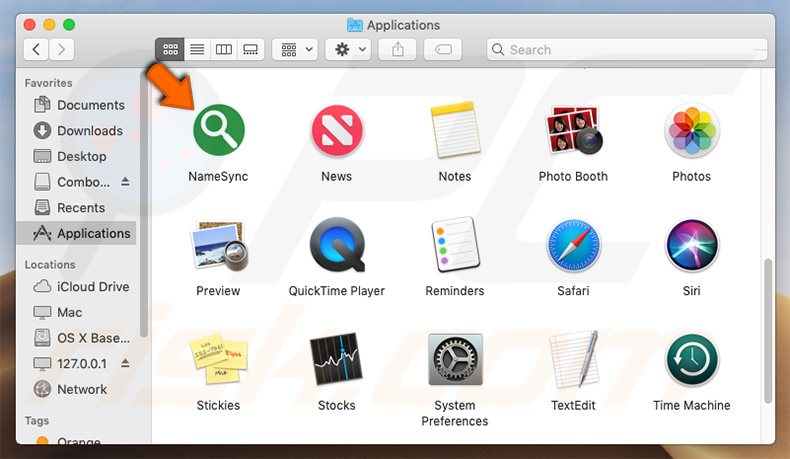
Diese Anwendung wurde entwickelt, um Benutzer auf eine unzuverlässige Website umzuleiten, wenn sie versuchen, im Internet zu suchen. Der gesamte Prozess läuft in der folgenden Reihenfolge ab: 1) Der Benutzer gibt eine Suchanfrage ein; 2) NameSync leitet sie an eine Art fragwürdiger URL weiter; 3) den Benutzern werden die von der Google-Suchmaschine generierten Suchergebnisse angezeigt.
Andere Anwendungen aus dieser Adware-Familie liefern bekanntlich Ergebnisse, die von Bing und Yahoo-Suchmaschinen generiert wurden. Der Grund, warum NameSync dies tut, ist derzeit unbekannt - es kann verwendet werden, um Web-Traffic zu erzeugen, um Informationen wie Suchanfragen, IP-Adressen, besuchte Websites usw. aufzuzeichnen.
In jedem Fall verringern solche Weiterleitungen jedoch das Surferlebnis im Internet erheblich. Adware-ähnliche Anwendungen sind auch für die Anzeige aufdringlicher Werbung bekannt. Apps dieser Art liefern typischerweise Gutscheine, Banner, Pop-ups und andere ähnliche Werbung.
Um dies zu erreichen, verwenden Gauner Tools, die die Platzierung von grafischen Inhalten Dritter ermöglichen. Aus diesem Grund überlagern Anzeigen oft die Inhalte der besuchten Websites und verringern dadurch das Surferlebnis im Web erheblich.
Wir sollten auch erwähnen, dass aufdringliche Werbung typischerweise auf unzuverlässige Websites umgeleitet wird und sogar Skripte ausführen kann, um unerwünschte (potenziell schädliche) Anwendungen herunterzuladen/zu installieren. Das bedeutet, dass bereits ein einziger versehentlicher Klick zu einer Computervireninfektion mit hohem Risiko führen kann. Aus diesen Gründen sollte NameSync so schnell wie möglich deinstalliert werden.
| Name | NameSync potenziell unerwünschte Anwendung |
| Art der Bedrohung | Mac Malware, Mac Virus |
| Symptome | Ihr Mac wurde langsamer als normal, Sie sehen unerwünschte Pop-up-Werbung, Sie werden auf zwielichtige Websites weitergeleitet. |
| Verbreitungsmethoden | Betrügerische Pop-up-Werbung, kostenlose Software Installationsprogramme (Bündelung), falsche Flash-Player Installationsprogramme, Downloads von Torrent Dateien. |
| Schaden | Verfolgung des Surfens im Internet (potenzielle Datenschutzprobleme), Anzeige unerwünschter Werbung, Weiterleitungen auf zwielichtige Websites, Verlust privater Informationen. |
| Entfernung |
Um mögliche Malware-Infektionen zu entfernen, scannen Sie Ihren Computer mit einer legitimen Antivirus-Software. Unsere Sicherheitsforscher empfehlen die Verwendung von Combo Cleaner. Combo Cleaner herunterladenDer kostenlose Scanner überprüft, ob Ihr Computer infiziert ist. Um das Produkt mit vollem Funktionsumfang nutzen zu können, müssen Sie eine Lizenz für Combo Cleaner erwerben. Auf 7 Tage beschränkte kostenlose Testversion verfügbar. Eigentümer und Betreiber von Combo Cleaner ist RCS LT, die Muttergesellschaft von PCRisk. |
Alle potenziell unerwünschten Anwendungen sind sehr ähnlich. Unerwünschte Anwendungen erzeugen durch eine Vielzahl von "nützlichen Funktionen" den Eindruck von Legitimität/Nützlichkeit.
Allerdings haben Anwendungen wie NameSync in der Regel nur einen Zweck: Einnahmen für die Entwickler zu generieren. Daher liefern unerwünschte Anwendungen Werbung, verursachen Weiterleitungen und sammeln verschiedene Daten, anstatt einen tatsächlichen Wert für den Benutzer zu liefern.
Wie hat sich NameSync auf meinem Computer installiert?
Unerwünschte Anwendungen wie NameSync werden in der Regel mit Hilfe der oben genannten aufdringlichen Werbung sowie einer irreführenden Marketingmethode namens „Bündelung" verbreitet. Entwickler wissen, dass Benutzer die Download-/Installationsprozesse oft fährlissig übereilen und die meisten Schritte überspringen.
Aus diesem Grund sind alle unerwünschten Apps hinter den „Benutzerdefiniert/Erweitert"-Einstellungen (oder anderen Bereichen) von Download- und Installationsprozessen verborgen. Daher enden Benutzer, die unvorsichtig die Schritte dieser Verfahren überspringen und auf verschiedene Werbung klicken, oft unfreiwillig mit der Installation von betrügerischen Apps. Benutzer setzen das System lediglich dem Risiko verschiedener Infektionen aus und gefährden ihre Privatsphäre.
Wie kann man die Installation von potenziell unerwünschten Anwendungen vermeiden?
Um zu verhindern, dass unerwünschte Anwendungen in den Computer eindringen, müssen die Benutzer bei den Download- und Installationsprozessen sowie beim Surfen im Internet sehr vorsichtig sein. Achten Sie immer darauf, dass Sie jeden Schritt des Downloads/Installationsprozesses sorgfältig analysieren, indem Sie entweder die Einstellungen „Benutzerdefiniert" oder „Erweitert" verwenden.
Lehnen Sie dabei alle Angebote zum Herunterladen/Installieren von Drittanwendungen ab und verzichten Sie auf bereits enthaltene Anwendungen. Es wird empfohlen, Programme nur aus offiziellen Quellen herunterzuladen, vorzugsweise über direkte Download-Links.
Drittanbieter-Downloader/-Installationsprogramme beinhalten in der Regel betrügerische Apps und daher sollten solche Tools nicht verwendet werden. Die Nutzer sollten auch wissen, dass aufdringliche Werbung in der Regel völlig angemessen erscheint.
Glücklicherweise zeigt sich Werbung jedoch, indem sie auf unzuverlässige Websites (Glücksspiel, Erwachsenen-Dating, Pornografie und ähnliches) verweist. Benutzer, die täglich auf solche Werbung stoßen, sollten alle verdächtigen Anwendungen und Browser-Plugins entfernen.
Wenn Ihr Computer bereits mit NameSync infiziert ist, empfehlen wir, einen Scan mit durchzuführen, um diese Adware automatisch zu entfernen.
Dateien von NameSync Adware:
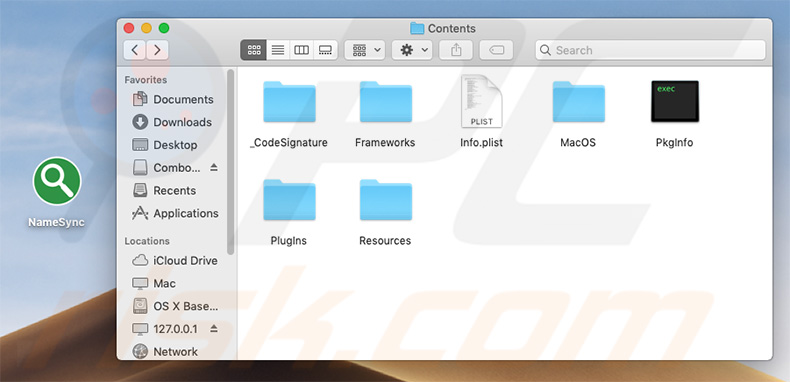
Umgehende automatische Entfernung von Malware:
Die manuelle Entfernung einer Bedrohung kann ein langer und komplizierter Prozess sein, der fortgeschrittene Computerkenntnisse voraussetzt. Combo Cleaner ist ein professionelles, automatisches Malware-Entfernungstool, das zur Entfernung von Malware empfohlen wird. Laden Sie es durch Anklicken der untenstehenden Schaltfläche herunter:
LADEN Sie Combo Cleaner herunterIndem Sie Software, die auf dieser Internetseite aufgeführt ist, herunterladen, stimmen Sie unseren Datenschutzbestimmungen und Nutzungsbedingungen zu. Der kostenlose Scanner überprüft, ob Ihr Computer infiziert ist. Um das Produkt mit vollem Funktionsumfang nutzen zu können, müssen Sie eine Lizenz für Combo Cleaner erwerben. Auf 7 Tage beschränkte kostenlose Testversion verfügbar. Eigentümer und Betreiber von Combo Cleaner ist RCS LT, die Muttergesellschaft von PCRisk.
Schnellmenü:
- Was ist NameSync?
- SCHRITT 1. Mit NameSync verwandte Dateien und Ordner von OSX entfernen.
- SCHRITT 2. NameSync Werbung von Safari entfernen.
- SCHRITT 3. NameSync Adware von Google Chrome entfernen.
- SCHRITT 4. NameSync Werbung von Mozilla Firefox entfernen.
Das Video zeigt, wie man NameSync Adware mit Combo Cleaner entfernt:
NameSync Adware entfernen:
Entfernen Sie mit NameSync verwandte, potenziell unerwünschte Anwendungen von Ihrem "Programme" Ordner:

Klicken Sie auf das Finder Symbol. Im Finder Fenster, wählen Sie "Programme". Im Anwendungen Ordner, suchen Sie nach “MPlayerX”,“NicePlayer”, oder anderen verdächtigen Anwendungen und ziehen sie diese in den Papierkorb. Nachdem Sie die potenziell unerwünschte(n) Anwendung(en) entfernt haben, die online Werbung verursachen, scannen Sie Ihren Mac auf verbleibende, unerwünschte Komponenten.
LADEN Sie die Entfernungssoftware herunter
Combo Cleaner überprüft, ob Ihr Computer infiziert ist. Um das Produkt mit vollem Funktionsumfang nutzen zu können, müssen Sie eine Lizenz für Combo Cleaner erwerben. Auf 7 Tage beschränkte kostenlose Testversion verfügbar. Eigentümer und Betreiber von Combo Cleaner ist RCS LT, die Muttergesellschaft von PCRisk.
NameSync potenziell unerwünschte Anwendung bezogene Dateien und Ordner entfernen:

Klicken Sie auf das Finder Symbol aus der Menüleiste, wählen Sie Gehen und klicken Sie auf Zum Ordner gehen...
 Suchen Sie nach Dateien, die von werbefinanzierter Software erzeugt wurden im /Library/LaunchAgents Ordner:
Suchen Sie nach Dateien, die von werbefinanzierter Software erzeugt wurden im /Library/LaunchAgents Ordner:

Im Gehen zu Ordner...Leiste, geben Sie ein: /Library/LaunchAgents

Im "LaunchAgents" Ordner, suchen Sie nach allen kürzlich hinzugefügten, verdächtigen Dateien und bewegen Sie diese in den Papierkorb. Beispiele für Dateien, die von werbefinanzierter Software erzeugt wurden - "installmac.AppRemoval.plist", "myppes.download.plist", "mykotlerino.ltvbit.plist", "kuklorest.update.plist", etc. Werbefinanzierte Software installiert häufig mehrere Dateien zur gleichen Zeit.
 Suchen Sie nach Dateien, die von werbefinanzierter Software erzeugt wurden im /Library/Application Support Ordner:
Suchen Sie nach Dateien, die von werbefinanzierter Software erzeugt wurden im /Library/Application Support Ordner:

Im Gehen zu Ordner...Leiste, geben Sie ein: /Library/Application Support

Im "Application Support" Ordner, suchen Sie nach allen kürzlich hinzugefügten, verdächtigen Ordnern. Zum Beispiel "MplayerX" oder "NicePlayer" und bewegen Sie diese Ordner in den Papierkorb.
 Suchen Sie nach Dateien, die von werbefinanzierter Software erzeugt wurden im ~/Library/LaunchAgents Ordner:
Suchen Sie nach Dateien, die von werbefinanzierter Software erzeugt wurden im ~/Library/LaunchAgents Ordner:

Im Gehen zu Ordner Leiste, geben Sie ein: ~/Library/LaunchAgents
 Im "LaunchAgents" Ordner, suchen Sie nach allen kürzlich hinzugefügten, verdächtigen Dateien und bewegen Sie diese Ordner in den Papierkorb. Beispiele für Dateien, die von werbefinanzierter Software erzeugt wurden - "installmac.AppRemoval.plist", "myppes.download.plist", "mykotlerino.ltvbit.plist", "kuklorest.update.plist", etc. Werbefinanzierte Software installiert häufig mehrere Dateien zur gleichen Zeit.
Im "LaunchAgents" Ordner, suchen Sie nach allen kürzlich hinzugefügten, verdächtigen Dateien und bewegen Sie diese Ordner in den Papierkorb. Beispiele für Dateien, die von werbefinanzierter Software erzeugt wurden - "installmac.AppRemoval.plist", "myppes.download.plist", "mykotlerino.ltvbit.plist", "kuklorest.update.plist", etc. Werbefinanzierte Software installiert häufig mehrere Dateien zur gleichen Zeit.
 Suchen Sie nach Dateien, die von werbefinanzierter Software erzeugt wurden im /Library/LaunchDaemons Ordner:
Suchen Sie nach Dateien, die von werbefinanzierter Software erzeugt wurden im /Library/LaunchDaemons Ordner:

Im Gehen zu Ordner Leiste, geben Sie ein: ~/Library/LaunchDaemons
 Im "LaunchDaemons" Ordner, suchen Sie nach allen kürzlich hinzugefügten, verdächtigen Dateien. Zum Beispiel "com.aoudad.net-preferences.plist", "com.myppes.net-preferences.plist", "com.kuklorest.net-preferences.plist", "com.avickUpd.plist", etc., und bewegen Sie diese in den Papierkorb.
Im "LaunchDaemons" Ordner, suchen Sie nach allen kürzlich hinzugefügten, verdächtigen Dateien. Zum Beispiel "com.aoudad.net-preferences.plist", "com.myppes.net-preferences.plist", "com.kuklorest.net-preferences.plist", "com.avickUpd.plist", etc., und bewegen Sie diese in den Papierkorb.
 Scannen Sie Ihren Computer mit Combo Cleaner:
Scannen Sie Ihren Computer mit Combo Cleaner:
Wenn Sie alle Schritte in der richtigen Reihenfolge befolgt haben, sollte Ihr Mac frei von Infektionen sein. Um sicherzustellen, dass Ihr System nicht infiziert ist, scannen Sie es mit Combo Cleaner Antivirus. HIER herunterladen. Nach dem Herunterladen der Datei, klicken Sie auf das Installationsprogramm combocleaner.dmg. Ziehen Sie im geöffneten Fenster das Symbol Combo Cleaner auf das Symbol Anwendungen und legen Sie es dort ab. Öffnen Sie jetzt Ihr Launchpad und klicken Sie auf das Symbol Combo Cleaner. Warten Sie, bis Combo Cleaner seine Virendatenbank aktualisiert hat und klicken Sie auf die Schaltfläche „Combo Scan starten“.

Combo Cleaner scannt Ihren Mac jetzt auf Infektionen mit Malware. Wenn der Antivirus-Scan „Keine Bedrohungen gefunden“ anzeigt, heißt das, dass Sie mit dem Entfernungsleitfaden fortfahren können. Andernfalls wird empfohlen, alle gefundenen Infektionen vorher zu entfernen.

Nachdem Dateien und Ordner entfernt wurden, die von dieser werbefinanzierten Software erzeugt wurden, entfernen Sie weiter falsche Erweiterungen von Ihren Internetbrowsern.
NameSync potenziell unerwünschte Anwendung Startseiten und Standard Internetsuchmaschinen von Internetbrowsern:
 Bösartige Erweiterungen von Safari entfernen:
Bösartige Erweiterungen von Safari entfernen:
NameSync potenziell unerwünschte Anwendung bezogene Safari Erweiterungen entfernen:

Öffnen Sie den Safari Browser. Aus der Menüleiste wählen Sie "Safari" und klicken Sie auf "Benutzereinstellungen...".

Im Benutzereinstellungen Fenster wählen Sie "Erweiterungen" und suchen Sie nach kürzlich installierten, verdächtigen Erweiterungen. Wenn Sie sie gefunden haben, klicken Sie auf "Deinstallieren" Symbol daneben. Beachten Sie, dass Sie alle Erweiterungen sicher von ihrem Safari Browser deinstallieren können. Keine davon sind unabdingbar für die normale Funktion des Browsers.
- Falls Sie weiterhin Probleme mit Browserweiterleitungen und unerwünschter Werbung haben - Safari zurücksetzen.
 Bösartige Programmerweiterungen von Mozilla Firefox entfernen:
Bösartige Programmerweiterungen von Mozilla Firefox entfernen:
NameSync potenziell unerwünschte Anwendung bezogene Mozilla Firefox Zusätze entfernen:

Öffen Sie Ihren Mozilla Firefox Browser. In der oberen rechten Ecke des Bildschirms, klicken Sie auf das "Menü öffnen" (drei horizontale Linien) Symbol. Aus dem geöffneten Menü wählen Sie "Zusätze".

Wählen Sie den "Erweiterungen" Reiter und suchen Sie nach allen kürzlich installierten, verdächtigen Zusätzen. Wenn Sie sie gefunden haben, klicken Sie auf das "Entfernen" Symbol daneben. Beachten Sie, dass Sie alle Erweiterungen deinstallieren von Ihrem Mozilla Firefox Browser entfernen können - keine davon sind unabdingbar für die normale Funktion des Browsers.
- Falls Sie weiterhin Probleme mit Browserweiterleitungen und unerwünschter Werbung haben - Mozilla Firefox zurücksetzen.
 Bösartige Erweiterungen von Google Chrome entfernen:
Bösartige Erweiterungen von Google Chrome entfernen:
NameSync potenziell unerwünschte Anwendung bezogene Google Chrome Zusätze entfernen:

Öffnen Sie Google Chrome und klicken Sie auf das "Chrome Menü" (drei horizontale Linien) Symbol, das sich in der rechten oberen Ecke des Browserfensters befindet. Vom Klappmenü wählen Sie "Mehr Hilfsmittel" und wählen Sie "Erweiterungen".

Im "Erweiterungen" Fenster, suchen Sie nach allen kürzlich installierten, versächtigen Zusätzen. Wenn Sie sie gefunden haben, klicken Sie auf das "Papierkorb" Symbol daneben. Beachten Sie, dass Sie alle Erweiterungen sicher von Ihrem Google Chrome Browser entfernen können - keine davon sind unabdingbar für die normale Funktion des Browsers.
- IFalls Sie weiterhin Probleme mit Browserweiterleitungen und unerwünschter Werbung haben - Google Chrome zurücksetzen.
Teilen:

Tomas Meskauskas
Erfahrener Sicherheitsforscher, professioneller Malware-Analyst
Meine Leidenschaft gilt der Computersicherheit und -technologie. Ich habe mehr als 10 Jahre Erfahrung in verschiedenen Unternehmen im Zusammenhang mit der Lösung computertechnischer Probleme und der Internetsicherheit. Seit 2010 arbeite ich als Autor und Redakteur für PCrisk. Folgen Sie mir auf Twitter und LinkedIn, um über die neuesten Bedrohungen der Online-Sicherheit informiert zu bleiben.
Das Sicherheitsportal PCrisk wird von der Firma RCS LT bereitgestellt.
Gemeinsam klären Sicherheitsforscher Computerbenutzer über die neuesten Online-Sicherheitsbedrohungen auf. Weitere Informationen über das Unternehmen RCS LT.
Unsere Anleitungen zur Entfernung von Malware sind kostenlos. Wenn Sie uns jedoch unterstützen möchten, können Sie uns eine Spende schicken.
SpendenDas Sicherheitsportal PCrisk wird von der Firma RCS LT bereitgestellt.
Gemeinsam klären Sicherheitsforscher Computerbenutzer über die neuesten Online-Sicherheitsbedrohungen auf. Weitere Informationen über das Unternehmen RCS LT.
Unsere Anleitungen zur Entfernung von Malware sind kostenlos. Wenn Sie uns jedoch unterstützen möchten, können Sie uns eine Spende schicken.
Spenden
▼ Diskussion einblenden